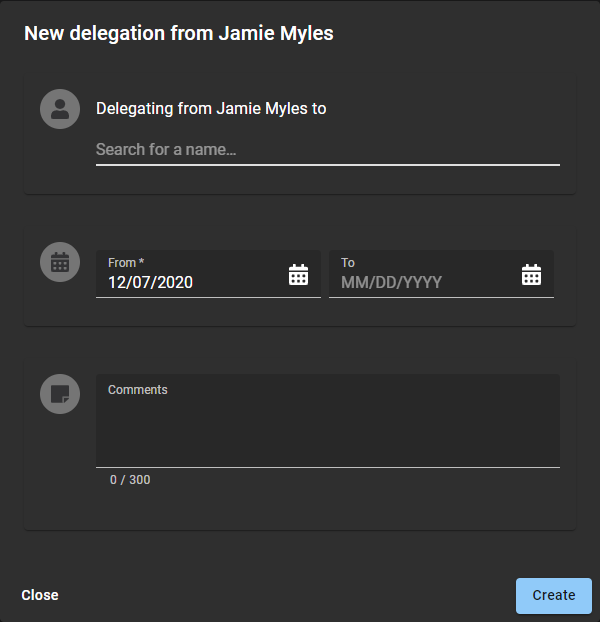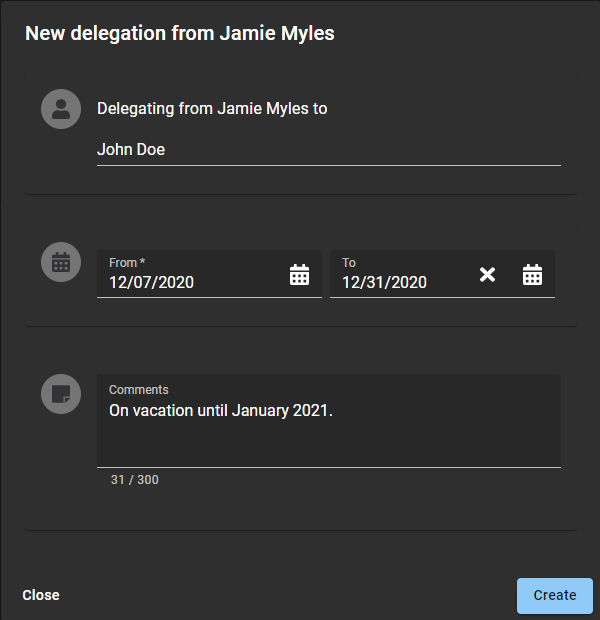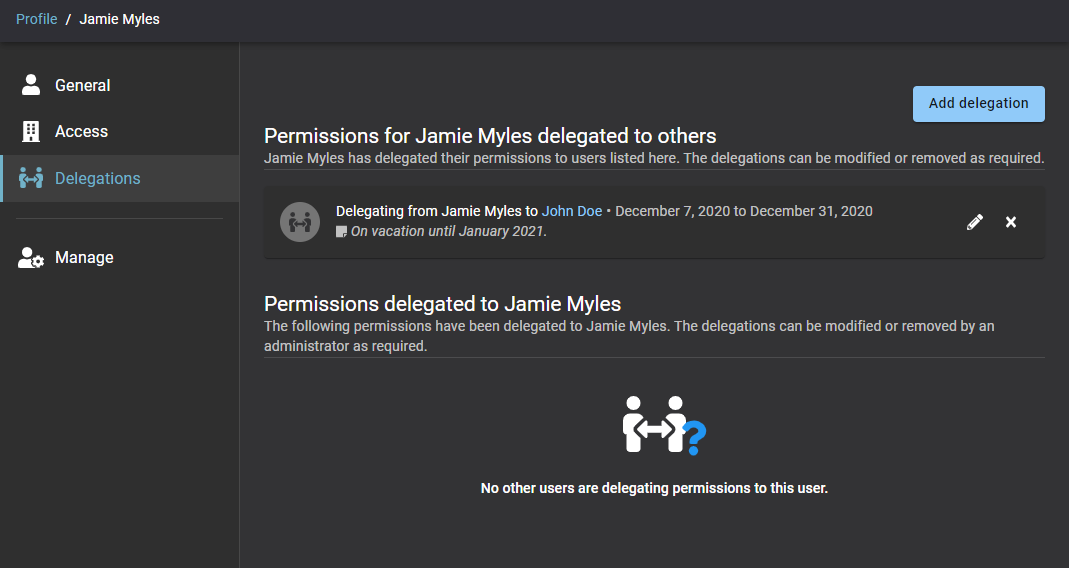Déléguer des tâches à un autre utilisateur
2021-07-14Dernière mise à jour
Les propriétaires de sites, les propriétaires de secteurs, les approbateurs de secteurs, les propriétaires de rôles, les responsables de rôles, les superviseurs et les approbateurs d'événements de visite peuvent déléguer à titre temporaire leurs tâches Genetec ClearIDMC à une autre personne de leur organisation. Par exemple, à l'occasion de vacances prévues, de congés sabbatiques, etc.
Avant de commencer
BONNE PRATIQUE : Avant de déléguer vos tâches, pensez à contacter le délégué potentiel pour lui faire part de la délégation et confirmer sa disponibilité.
À savoir
- Seul un utilisateur connecté peut déléguer ses tâches ClearID à une ou plusieurs autres personnes.
- La période de délégation peut être modifiée (
 ) ou désactivée (
) ou désactivée ( ) tôt si vos exigences de délégation changent.
) tôt si vos exigences de délégation changent. - Un administrateur de compte peut également effectuer une délégation non planifiée au nom d'un délégant indisponible. Par exemple, en cas d'absence imprévue ou de période d'indisponibilité.
IMPORTANT : Les autorisations d'administrateur ne peuvent pas être déléguées. Vous ne pouvez attribuer des autorisations d'administrateur qu'au moyen de canaux officiels standard.